Sådan tilpasses bannerbillede og vandmærke på YouTube.
I dette indlæg viser vi dig, hvordan du tilføjer eller fjerner et bannerbillede(Banner Image) på YouTube til brandingformål. Et bannerbillede(Banner Image) er et visningsbaggrundsbillede øverst på din YouTube - side. Det er det første, seerne, der klikker på din kanalside, vil se. Retningslinjerne for bannerbilledet(Banner) er:
- Minimumsdimensionen for upload af bannerbillede skal være 2048 x 1152 med et billedformat på 16:9 .(Banner Image)
- Filstørrelsen skal være 6 MB eller mindre
Tilføj(Add) eller fjern bannerbillede(Banner Image) på YouTube

På din YouTube-side(On your YouTube page) skal du klikke på objektet i profilbilledet(Profile Picture) . I rullemenuen.
Klik på din kanal(Your Channel) ; det fører dig til din kanalside(Your Channel) .

På din kanalside(Your Channel) , til venstre, klik på Customized Channel ; dette fører dig til siden kanaltilpasning(Channel Customization) .

Klik på Branding på siden (Channel Customization)kanaltilpasning(Branding) .
Klik på Upload , hvor du ser bannerbillede(Banner Image) . En filoverførselsdialogboks (File)vises(Upload) .
I dialogboksen Filoverførsel(File Upload) skal du vælge den ønskede fil, og derefter Åbn(Open) .

En Customize Banner Art -dialogboks vises med billedet. Klik (Click) på Udført(Done) .
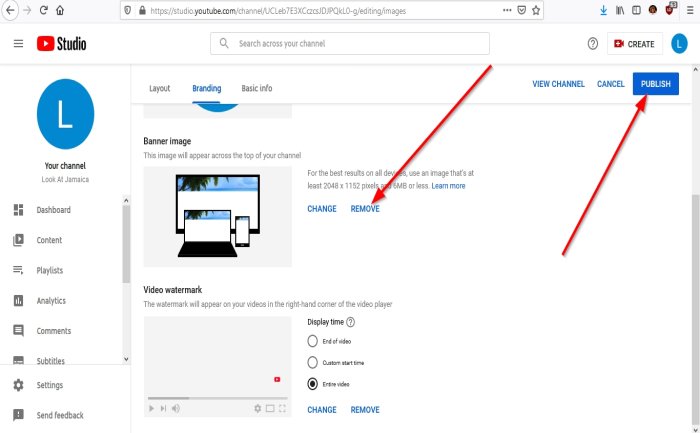
Klik på, Udgiv(Publish) . Nu har vi et bannerbillede.
For at fjerne bannerbilledet skal du klikke på Fjern(Remove) og derefter på Udgiv(Publish) .
Det er det.
Læs næste(Read next) : Sådan tilføjer(Add) eller fjerner du vandmærke(Remove Watermark) på YouTube- videoer.
Related posts
Sådan tilføjer eller fjerner du vandmærke på YouTube
Bedste værktøjer til at tilføje vandmærke til billede online gratis
Sådan tilføjer du et tekst- eller billedvandmærke til PowerPoint-dias
Sådan flettes flere afspilningslister på Spotify og YouTube Music
Sådan bruger du YouTube Analytics til at kontrollere kanalens ydeevne
Microsoft Edge vil ikke afspille YouTube-videoer; Løs problemer med videostreaming
Sådan samarbejder du på YouTube og YouTube Music Playlister
Sådan ændres YouTube-kanalnavnet
Sådan blokerer du en video eller en kanal i YouTube Kids
Ret Ingen lyd på YouTube i Firefox med SoundFixer
Sådan forbinder du Steam til YouTube og verificerer spilfiler
Sådan linker du til en YouTube-video fra et bestemt starttidspunkt til sluttidspunktet
Sådan øger du YouTube-volumen ved hjælp af DOM-konsollen
Sådan finder du ud af, om din video til YouTube er ophavsretligt beskyttet
Bedste 4 YouTube-apps i Microsoft Store til Windows-pc
Sådan tilføjer eller fjerner du profilbillede på YouTube
Sådan slår du mørkt tema til for YouTube
Sådan forhindrer du YouTube i at anbefale videoer
Sådan opretter eller redigerer du undertekster på YouTube
Sådan sletter du en YouTube-video fra din kanal fra mobil eller pc
